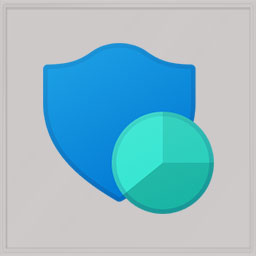
تنظیمات امنیتی Windows 10 که باید بدانید

پس بالاخره شما هم به خانوادهی 67 میلیون کاربرهی ویندوز 10 پیوستید. مرورگرتان را باز میکنید تا بدنبال جایی برای سفارش غذا بگردید، درحالی که بینگ مکان شما را میداند. دقت که میکنید متوجه میشوید همهی بنرهای تبلیغاتی با توجه به سلیقه شما انتخاب شدهاند. و زمانی که Cortana را باز میکنید تا بپرسید چه خبر است، متوجه میشوید Cortana اسم و حتی لقب شما که وقتی که مادرتان عصبانی است با آن شما را صدا میکند، میداند.
این کمی دور از ذهن است، ولی همچنین از اینکه بدانید ویندوز 10 چه اطلاعات شخصی دیگری – اطلاعاتی شامل شماره تماس، موقعیت، شماره کارت بانکی، و حتی پیامهای صوتی و تصویری– از کاربرانش جمع میکند، غافلگیر خواهید شد. البته، بیانیه حریم شخصی (Privacy statement) ماکروسافت همهی اطلاعات جمع آوری شده را تشریح میکند، و زمانی که ویندوز را دانلود میکنید و تیک بخش شرایط استفاده از خدمات را میزنید با این قضیه موافقت میکنید.
در این زمانه که معمولا افراد بدون خواندن شرایط استفاده از خدمات (terms of service) آن را میپذیرند،خواندن شرابط استفاده از خدمات بسیار مهم است. امروزه جمع کردن اطلاعات با فناوری جدید بدون اینکه ما متوجه آن شویم، امری بسیار آسان است. ماکروسافت تنها نهادی نیست که این کار را میکند، ولی از آنجایی که بسیار با سیستم عامل جذابی که برای ما فراهم کرده سر و کار داریم، باید مو از ماست تنظیمات آن بیرون بکشیم.
کپی برداری حرفهای
در بیانیه حریم شخصی که قبلا به آن اشاره کردیم، ماکروسافت از طریق سه راه از اطلاعات شخصی استفاده میکند: «(1) برای انجام کار و ارائه خدماتی که کاربران تقاضا دارند (شامل بهبود بخشیدن و شخصی سازی)، (2) برای ارسال ارتباطات مخصوصا ارتباطات تبلیغاتی، و (3) برای نشان دادن تبلیغات.» اگر میخواهید بیشتردر این مورد بدانید، پیشنهاد میکنم که بیانیه حریم شخصی ماکروسافت را حتماً بخوانید، ولی در پایین لب کلام را برایتان آماده کردهایم:
«برای انجام کارهای مورد نیاز کاربران»: بسیاری از نرمافزارهای ماکروسافت به اطلاعات شخصی برای بهتر اجرا شدن، نیازمندند. بطور مثال، اگر از نرمافزار نقشه (Maps) استفاده میکنید، این نرمافزار به موقعیت شما جهت کارکرد بهتر نیاز خواهد داشت. با این مثال این مطلب را درک خواهید کرد، ولی همهی نرمافزارها استفادشان از اطلاعات شما به این مستقیمی نیست. نرمافزار Cortana نیز از موقعیت شما استفاده میکند و تنها راه جلوگیری از آن، استفاده نکردن از آن است. ماکروسافت همچنین یکسری اطلاعات را برای اینکه متوجه بشود چرا بعضی از نرمافزارها از کار میافتند را به منظور بهبود آنان، جمع آوری میکند، این بدین معناست که سوابق استفادهی شما از نرمافزارها در اختیار ماکروسافت قرار دارد. این قضیه بیانگر آن است که اگر نرمافزار Microsoft Office زمانی که دارید از آن استفاده میکنید، از کار بیفتد، ماکروسافت قادر خواهد بود تا به سندهایی که در زمان از کار افتادن نرمافزار باز بودهاند، دسترسی پیدا کند.
«برای ارسال ارتباطات…»: ماکروسافت به جمع آوری اطلاعات شما میپردازد تا اگر هرگونه پل ارتباطی وی با شما شکسته شد، همچنان بتواند به شما دسترسی داشته باشد. یادتان بیاید که ماکروسافت در بیانیه حریم شخصی خود فاش کرد که اقدام به جمع آوری شماره تماس، ایمیل، و آدرس پستی کاربران خود میکند. همچنین ماکروسافت بطور عمده اذعان داشته که از این اطلاعات برای ارسال تبلیغات استفاده میکند. ماکروسافت این کار را به این دلیل انجام داده که شما را بعنوان مشتری وفادار میخواهد، ولی اگر اکانت ماکروسافت دارید برای مدیریت این ارتباطات اینجا را کلیک کنید، و یا اینجا را کلیک کنید اگر فاقد آن هستید. همچنین شایان ذکر است که ماکروسافت این اطلاعات را با شرکای خود نیز به اشتراک میگذارد.
«برای نشان دادن تبلیغات»: به این ترتیب جمع کردن اطلاعات کاربران برای بهتر به فروش رساندن محصولات در تبلیغات، به امری عادی مبدل گشته است. فیسبوک این کار را انجام میدهد، گوگل انجام میدهد، و همچنین ماکروسافت انجام میدهد. ماکروسافت سود زیادی از طریق تبلیغات بدست میآورد، و با فروختن اطلاعات اشخاص به تبلیغ کنندههای شخص ثالث، حتی سود بیشتری هم میتواند بکند. به این تبلیغات، تبلیغات براساس منافع گفته میشود، و حتی ماکروسافت ID تبلیغاتی مخصوصی به شخص شما برای آسانتر کردن کارها اختصاص میدهد. شما میتوانید از طریق این لینک از قسمت تبلیغات خارج بشوید. با این حال، خارج شدن از تبلیغات از جمع آوری اطلاعات جلوگیری نمیکند و فقط باعث کمتر شدن تبلیغات میشود.
غیرفعال کردن ردیابی
اولین قدم: به تنظیمات حریم شخصی (Privacy) بروید. به Start رفته و Setting را پیدا کنید و به بخش Privacy بروید. در این قسمت میتوانید مشخص کنید که ویندوز چگونه از اطلاعات شما از جمله موقعیت، میکروفون، وبکم و غیره استفاده کند. زمانی که در قسمت Privacy هستید، برروی Feedback & Diagnostics کلیک کرده و تنظیمات بخش Feedback Frequency را به گزینهی Never تغییر داده و همچنین تنظیمات Diagnostics و Usage Data را به Basic تغییر دهید. با انجام این تنظیمات، از جمع آوری اطلاعات مختلف توسط ماکروسافت جلوگیری میکنید.
از تاریخچه مرورگر خود مراقبت کنید
مرورگر Edge تاریخچه خود را جهت کمک به Cortana برای شخصی سازی تجربتان، یه ماکروسافت ارسال میکند. برای غیرفعال کردن این قضیه میتوانید پس از کلیک برروی “…” (سه نقطه) واقع در گوشه بالا سمت راست، به قسمت Setting > Advanced Setting > View Advanced Setting بروید، و پس از رفتن به قسمت Privacy and Services گزینهی Have Cortana Assist Me in Microsoft Edge را غیر فعال نمایید. زمانی که در منوی Privacy and Services، اطمینان حاصل کنید که گزینهی use page prediction to speed up browsing, improve reading, and make my overall experience better (که تنظیماتی عجیب بعنوان پیشفرض است) را حتما غیرفعال کنید.
فریب ساخت اکانت ماکروسافت را نخورید!
ویندوز 10 به طول معمول به شما پیشنهاد ساختن اکانت ماکروسافت را میدهد، ولی باید این پیشنهاد را اگر به اطلاعات شخصی خود اهمیت میدهید، رد کنید. نساختن اکانت اطلاعات و فعالیتهای شما را بصورت محلی برروی سیستم خودتان نگه میدارد، همچنین داشتن اکانت باعث میشود تا پلی به اکانت ماکروسافت ساخته شود که از طریق آن همهی اطلاعات مربوط به هویتتان را جمع آوری کند. زمان ایجاد اکانت ماکروسافت، حتما بیانیه حریم خصوصی(Privacy Policy) آن را مطالعه نمایید.
برای حذف و یا مدیریت اکانتهای ماکروسافتتان به Setting > Accounts > Your Account مراجعه نمایید.
استفادهی محتاطانه از Cortana
از آن جایی که Cortana یکی از باحالترین بخشهای ویندوز 10 است، کمی فضول نیز هست! ماکروسافت به خودش برای ساختن Cortana که توانایی یاد گرفتن درباره شما و ساختن تجربهای منحصر به فرد برای شما را دارد، میبالد، ولی برای ایجاد چنین تجربه محشری، Cortana نیاز دارد تا اطلاعات زیادی از شما جمع آوری کند. این اطلاعات شامل هرچیزی از جمله موقعیت، مخاطبین، و حتی اطلاعات دستخط و گفتار میباشد. شاید مهمترین بخش قضیه، ذخیره شدن تمام تعاملات شما با Cortana در فضای ابری باشد.
همهی اینها بخشی از تلاش ماکروسافت جهت شخصیسازی کردن بیشتر ویندوز 10 بود، ولی اگر عصبانیتان میکنند، میتوانید با ورود به اینجا تنظیمات مربوط به خود را تغییر دهید. در آنجا میتوانید اطلاعاتی که Cortana و Bing دربارهی شما یاد گرفتهاند را پاک کنید، که شامل اطلاعات Cortana درباره گفتار، نوشتار و امضاهایتان نیز میشود.
